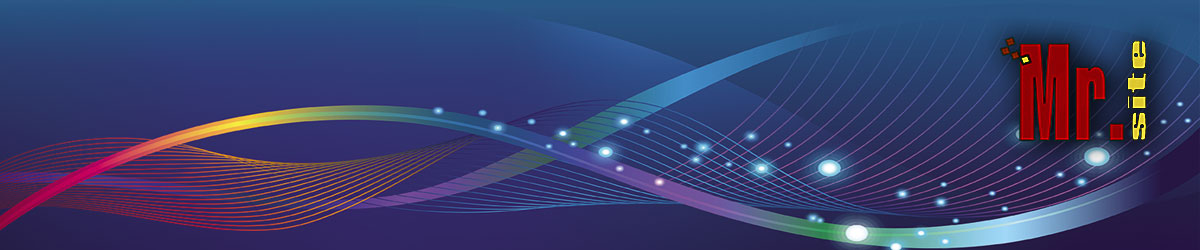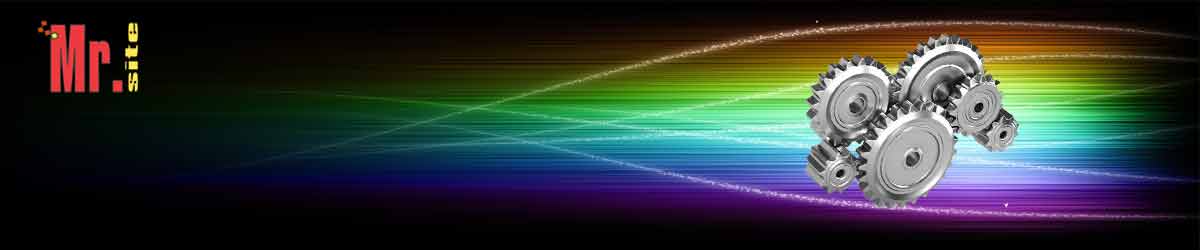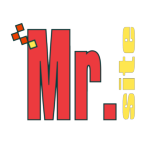Реклама.
Отличный сайт про рыбалку на Урале, а также в его окрестностях.
Панель инструментов Photoshop.
В программе Adobe Photoshop существует множество палитр, часть из которых непосредственно служит для редактирования изображения, а часть - только создаёт условия и оказывает огромную помощь в облегчении работы или повышении точности, например, палитра инструментов служит для выбора инструментов,палитра кистей - для выбора и создания кистей, палитра цветов - для выбора и смешивания цветов и т. д.
По умолчанию все палитры, кроме палитры инструментов, выводятся группами в одном окне.
Палитра инструментов, по умолчанию, всегда выводится на экран при запуске программы, но может быть удалена с экрана командой Tools(Инструменты) меню Window (Окно).
| Иконка | Название eng/рус | Клавиша | Описание |
 |
Rectangular Marquee Tool Прямоугольная область |
M |
Выделяет прямоугольную область. Для получения квадратной области при ее выделении удерживайте клавишу Shift. |
 |
Elliptical Marquee Tool Овальная область |
M | Выделяет овальные области. Для выделения области в форме круга при ее выделении удерживайте клавишу Shift. |
 |
Single Row and Column Marquee Tool Горизонтальная и вертикальная строка |
M | Выделяет строку/столбец пикселей. |
 |
Move Tool Перемещение |
V | Используется для перемещения выделенных областей, слоев и направляющих. |
 |
Lasso Tool Лассо |
L | Выделение областей произвольной формы. |
 |
Polygonal Lasso Tool Многоугольное лассо |
L | Предназначено для выделения в изображении областей, ограниченных многоугольниками, составленными из отрезков прямых линий произвольной формы. |
 |
Magnetic Lasso Tool Волшебное лассо |
L | Используется для создания выделений вокруг объектов. Границы области "цепляются" за края объекта, на которых происходит смена цветового тона и насыщенности. |
 |
Magic Wand Tool Волшебная палочка |
W | Выделяет области на основе сходства цветов смежных пикселов. |
 |
Crop Tool Кадрирование |
C | Вырезает из изображения выделенную область, отсекая ненужные фрагменты. |
 |
Slice Tool Ломтик |
K | Создает ломтик для карт рисунков, используемых в документах HTML. |
 |
Slice Select Область ломтика |
K | Выделяет ломтик и редактирует его. |
 |
Airbrush Аэрограф |
Используется для напыления цвета на поверхность изображения. В последних версиях Photoshop является частью настроек инструмента Кисть. | |
 |
Brush Tool Кисть |
B | Позволяет наносить мягкие мазки основным цветом. |
 |
Pencil Tool Карандаш |
B | Позволяет рисовать линии с жесткими краями. |
 |
Stamp Штамп |
S | Копирует пиксели из одной области в другую. |
 |
Pattern Stamp Штамп узора |
S | Копирует выделенную пробу как узор. |
 |
History Brush Tool Историческая кисть |
Y | Рисует мазками, созданными на основе предыдущей версии изображения. |
 |
Art History Brush Художественная историческая кисть |
Y | Рисует художественными мазками, созданными на основе предыдущей версии изображения. |
 |
Eraser Tool Ластик |
E | Используется для удаления оригинальных пикселов изображения путем закрашивания их в цвет фона. |
 |
Background Eraser Tool Ластик фона |
E | Заменяет фон изображния прозрачной областью. |
 |
Magic Eraser Tool Волшебный ластик |
E | Удаляет подобные цвета, располагающиеся в диаметре кисти. |
 |
Gradient Tool Градиент |
G | Заполняет область постепенным переходом от одного цвета к другому. |
 |
Paint Bucket Tool Заливка |
G | Позволяет закрашивать однородные пикселы выделенной области изображения выбранным цветом. |
 |
Blur Tool Размытие |
R | Позволяет смягчать слишком резкие границы или области в изображении, уменьшая контраст между пикселами. |
 |
Sharpen Tool Резкость |
R | Позволяет повышать четкость изображения, делая слишком мягкие границы более резкими. |
 |
Smudge Tool Палец |
R | Смещает пиксели, имитируя эффект размазывания невысохшей краски пальцем. |
 |
Dodge Tool Осветлитель |
O | Позволяет осветлять отдельные области изображения. |
 |
Burn Tool Затемнитель |
O | Затемняет отдельные области изображения. |
 |
Sponge Tool Губка |
O | Увеличивает или уменьшает насыщенность отдельных частей изображения. |
 |
Horizontal Type Tool Горизонтальный текст |
T | Добавляет горизонтально текст на изображение. |
 |
Horizontal Type Mask Tool Горизонтальный текст-маска |
T | Используется для создания выделенной области в форме символов текста. |
 |
Path Selection Tool Выделение элементов контура |
A | Работает с векторными кривыми на векторной маске. |
 |
Direct Selection Tool Непосредственное выделение |
A | Применяется для корректировки формы контура путем перемещения узловых точек. |
 |
Pen Tool Перо |
P | Используется для рисования кривых и контуров по точкам привязки (узлам) с помощью линейных сегментов. |
 |
Freeform Pen Tool Произвольное перо |
P | Создает произвольные кривые. |
 |
Add Anchor Point Tool Добавить точку привязки |
Используется для добавления новых узловых точек в контур или кривую. | |
 |
Delete Anchor Point Tool Удалить точку привязки |
Используется для удаления узловых точек из контура или с кривой. | |
 |
Convert Point Tool Преобразовать точку привязки |
Преобразует угловую точку кривой в точку привязки и наоборот. Т.е. используется для изменения свойств закрепленных точек (в частности, для превращения их в точки перегиба). | |
 |
Rectangle Tool Прямоугольник |
U | Рисует векторный прямоугольник. |
 |
Rounded Rectangle Tool Прямоугольник с закругленными краями |
U | Рисует векторный прямоугольник с закругленными краями. |
 |
Ellipse Tool Эллипс |
U | Рисует векторный эллипс. Чтобы получить круг, удерживайте клавишу Shift. |
 |
Polygon Tool Многоугольник |
U | Рисует векторный многоугольник. |
 |
Line Tool Линия |
U | Используется для рисования векторных прямых линий. (В начале и в конце можно добавить стрелки.) |
 |
Custom Shape Tool Произвольная фигура |
U | Рисует произвольную векторную фигуру. |
 |
Notes Tool Заметки |
N | Добавляет на рисунок комментарии, пометки. |
 |
Audio Annotation Tool Звуковые заметки |
N | Добавляет на рисунок звуковые комментарии. |
 |
Eyedropper Tool Пипетка |
I | Позволяет задать основной и фоновый цвета путем взятия проб цвета на изображении или из палитр "Синтез" и "Каталог". |
 |
Color Sampler Tool Выбор цвета |
I | Одновременно отображает сведения о цветах не более четырех точек на палитре Info. |
 |
Measure Tool Линейка |
I | Измеряет растояния и углы. |
 |
Hand Tool Рука |
H | Позволяет просматривать части изображения, не поместившиеся на экране. |
 |
Zoom Tool Масштаб |
Z | Изменяет масштаб изображения, делая его меньше или больше. |
 |
Edit in Standart Mode Редактирование в стандартном режиме |
Q | Выполняет функции основного режима при работе в Photoshop. В нем выделенные области отображаются с помощью движущейся пунктирной границы. |
 |
Edit in Quick Mask Mode Редактирование в режиме быстрой маски |
Q | Используется для создания и редактирования временных масок, что обеспечивает возможность одновременного просмотра маски и изображения. Вы можете выделить в изображении первоначальную область, а затем войти в режим Быстрая маска и с помощью инструментов рисования и заливки модифицировать ее. После выхода из этого режима незащищенные участки бедет преобразованы в выделенную область. |
Это интересно: Особенности чистки фасада - как очистить фасад дома своими руками.